Migruj bezpiecznie
Uwaga dla posiadaczy Windows XP i Windows Vista: narzędzie do łatwego transferu dostępne jest również i dla tych systemów, ale ma ono postać zewnętrznego programu wymagającego osobnej instalacji. Wszystkie ich wersje znajdziesz na stronie http://pcformat.pl/u/859.

Aby skorzystać z opcji łatwego transferu w systemie Windows, naciśnij przycisk Start i w polu wyszukiwania wpisz Łatwy transfer. Z listy wyników wybierz pozycję Łatwy transfer w systemie Windows, co przywoła okno powitalne kreatora. Po zapoznaniu się z krótkim wprowadzeniem kliknij Dalej.
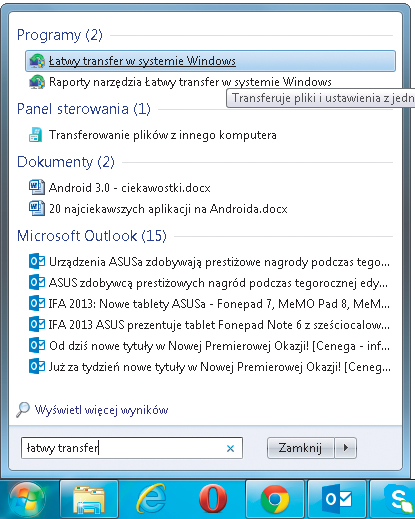

Na kolejnym ekranie zostaniesz poproszony o wskazanie sposobu transferu plików. Ze względu na bezpieczeństwo danych zalecamy wybór opcji Przy użyciu zewnętrznego dysku twardego lub dysku flash. Na koniec pozostało jeszcze sprecyzowanie, którego komputera w tej chwili używasz. Jeśli jest to maszyna, której ustawienia i pliki chcesz zachować, kliknij To jest mój stary komputer, a zainicjujesz proces zbierania informacji o systemie i wszystkich tych elementach, które można przetransferować.

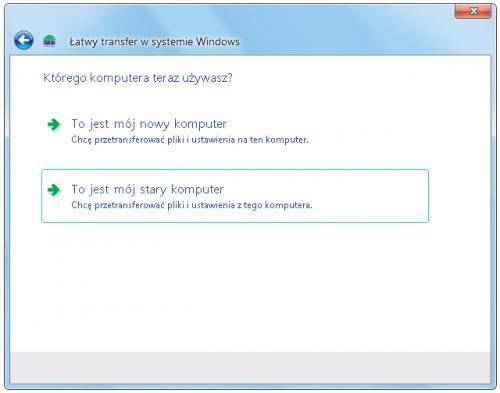

Po domyślnym doborze zasobów w ramach dostępnych kont użytkowników program poda ci ich szacunkową wielkość. W tym momencie możesz samodzielnie wskazać dodatkowe pliki i foldery, klikając najpierw odnośnik Dostosuj, a następnie wybierając z rozwiniętego menu opcję Zaawansowane. Wywołane w ten sposób okno pozwoli ci na ręczne modyfikowanie listy transferowej. Warto wiedzieć, że mimo niemal pełnej automatyzacji procesu przenoszenia danych narzędzie łatwego transferu nie zawsze poprawnie rozpoznaje istotne dla użytkownika elementy.
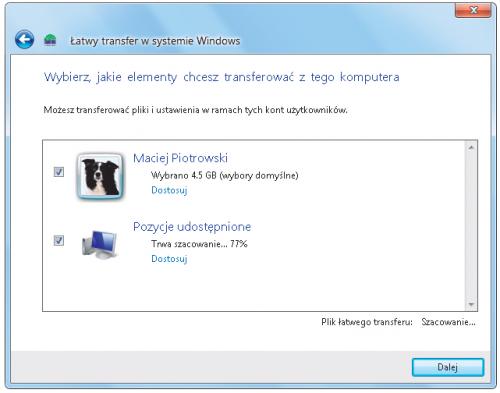
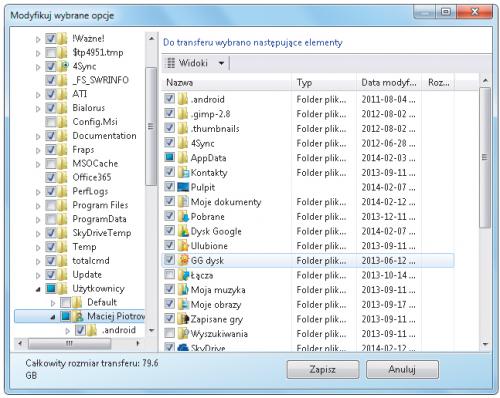

Gdy już dokonasz niezbędnych poprawek w spisie przenoszonych zasobów, kliknij przycisk Dalej. W oknie, które zobaczysz, możesz ustawić hasło dla tworzonego pliku łatwego transferu, wpisując je w odpowiednie pola Hasło. Pozostawienie pól pustych będzie oznaczało rezygnację z tego zabezpieczenia. Teraz wystarczy już tylko kliknięcie Zapisz, aby system rozpoczął generowanie pliku wynikowego pod wskazaną nazwą.
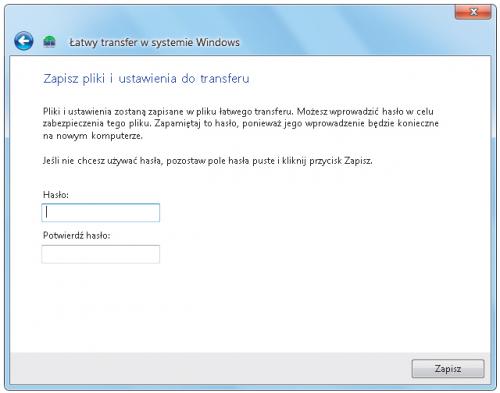

O pomyślnym zakończeniu procesu poinformuje cię stosowny komunikat Zapisywanie ukończone. Dodatkowo na koniec otrzymasz od programu wyczerpujące instrukcje, jak przywrócić utworzony właśnie plik na nowym komputerze.
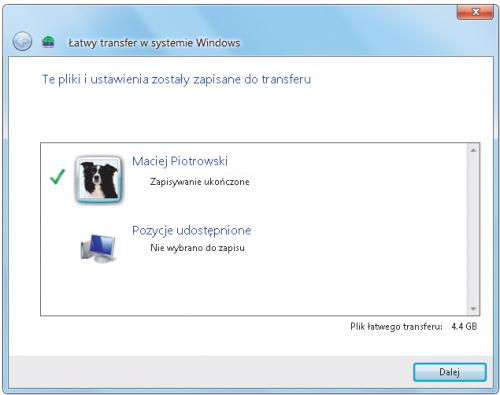

Aby przenieść tak zapisane dane, podłącz wykorzystany przed chwilą zewnętrzny dysk do nowego komputera i po uruchomieniu narzędzia łatwego transferu wskaż źródło pliku Przy użyciu zewnętrznego dysku twardego lub dysku flash. Wybranie w tym momencie opcji To jest mój nowy komputer. uruchomi procedurę migracji, która krok po kroku przeprowadzi cię przez proces odzyskiwania danych. Co istotne, wygląda on niemal identycznie z opisanym wcześniej. Wystarczy doprecyzowanie, które pliki i ustawienia chcesz przywrócić, i naciśnięcie przycisku Transferuj.






